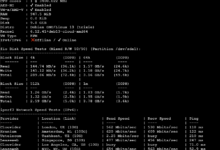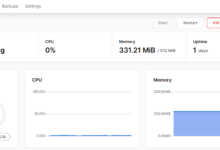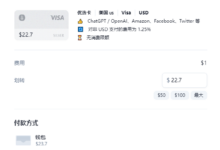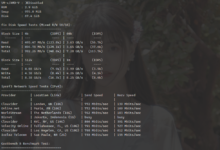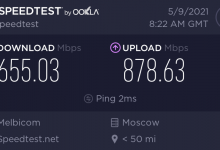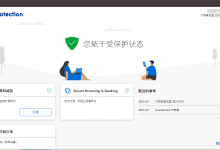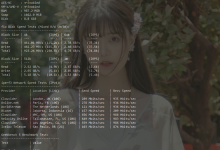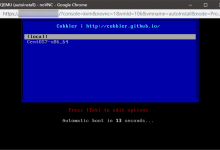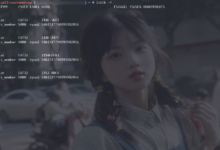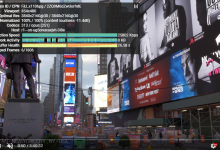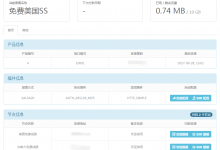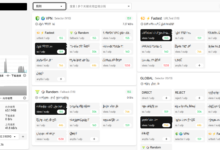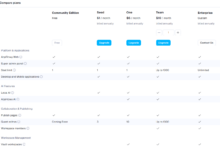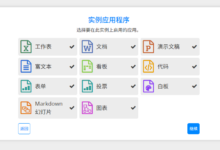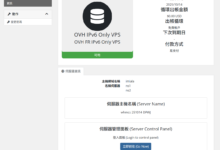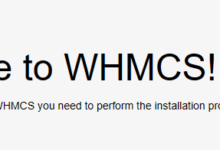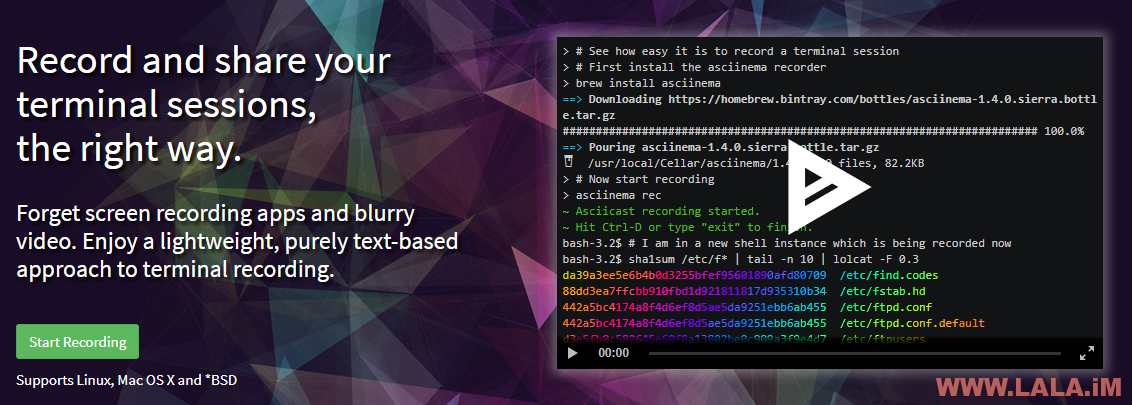
asciinema是一个很好玩也很方便的“录像”工具,它可以把你在LinuxShell下输入的命令录制成视频,并且你可以把视频分享给大家观看。
asciinema官网:https://asciinema.org
在我看来,asciinema有以下几个特色:
1、asciinema录制的视频是“文本模式”,用户在观看的时候可以直接复制视频内的内容。
2、asciinema录制的视频可以由你自己设置是否上传,是否分享以及这个视频是公开的还是私密的。
3、asciinema安装和使用都异常简单,基本通吃所有Linux发行版。
下面我用CentOS7尝试安装并体验一下asciinema。
首先安装EPEL源:
yum -y install epel-release
然后就可以直接用yum来安装asciinema了:
yum -y install asciinema
如果你是别的Linux发行版,可以参考这里来尝试安装:https://asciinema.org/docs/installation
安装好了后,先别急着使用,我们先去asciinema的官网注册一个账号,官方地址文章上面已经写了,需要注意的是,asciinema注册是采用无密码方式的,每次登录只需要填写你的邮箱,然后asciinema会往你的邮箱发送一个带有验证登录链接的邮件,访问一下链接就能登录了。
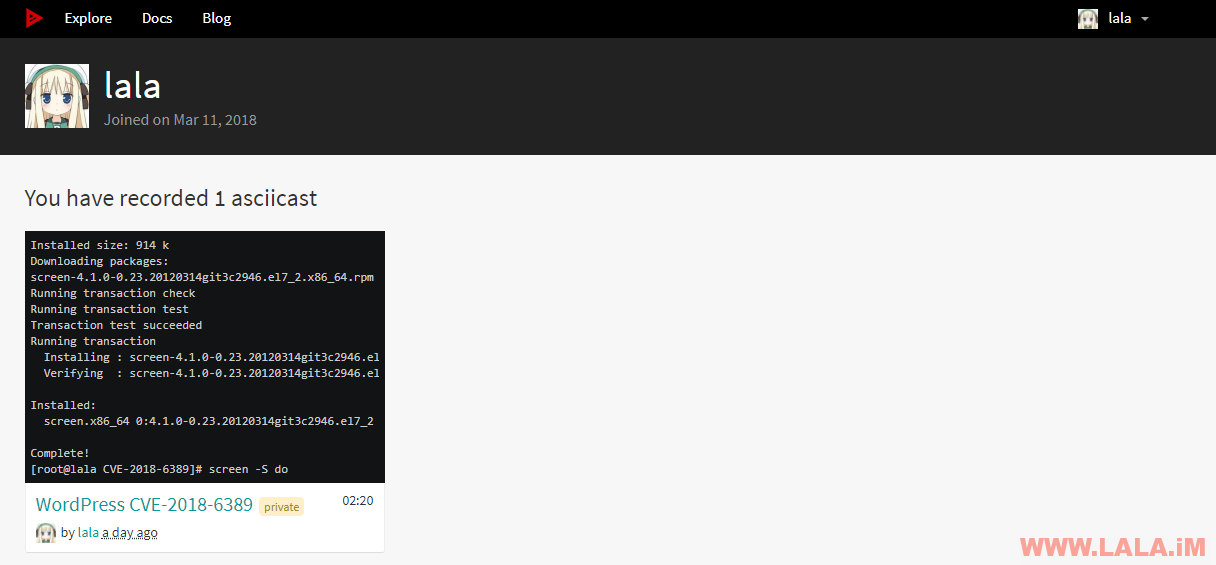
回到终端内,首先我们要验证一下账号:
asciinema auth
稍等几秒会回显给你一个验证地址,如下图这样:

复制你的这个地址,在浏览器中打开,就可以验证成功了,然后我们点击账号内的Settings,可以看到授权的信息,同时如果你想取消掉某个授权也可以在这里操作:
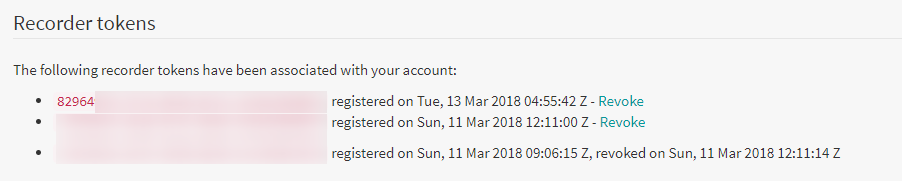
现在我们就可以开始录像了:
asciinema rec
如下图所示:
![]()
如果不想录制了,或是需要录制的内容已经完成,就按键盘组合键:Ctrl+D
接着程序会问你是否要将本次录制的视频上传到asciinema官网,需要上传的话就按“回车”,不需要的话就按键盘组合键:Ctrl+C退出。
这里LALA选择把视频上传到asciinema,那么稍等一会儿程序就会回显一个视频的播放地址,如下图所示:

一起来看看我刚才录制的演示视频吧:
是不是觉得asciinema很好玩~
当然,如果你不想把录制的视频上传,我们也可以直接录制本地播放文件。
开始录制:
asciinema rec demo.cast
完成后播放本地文件:
asciinema play demo.cast
至此,asciinema的介绍和使用就告一段落了,相信你看到这里已经可以轻松玩转这个小巧、可爱的录屏工具了~
写在最后:
1、asciinema我觉得非常适用于那些经常需要写Linux文章或是教程的人,可以大大减少工作量。并且通过这种播放视频的方式可以让教程本身更生动形象,更容易让人看懂。另外由于asciinema的特性,观看者也不用去照着视频里面敲打命令,而是可以直接从视频内复制,真的是方便的不能再方便了。
2、asciinema的官方网站在国内没有被墙,并且访问速度也不慢,所以是一个不可多得的好工具~
 荒岛
荒岛